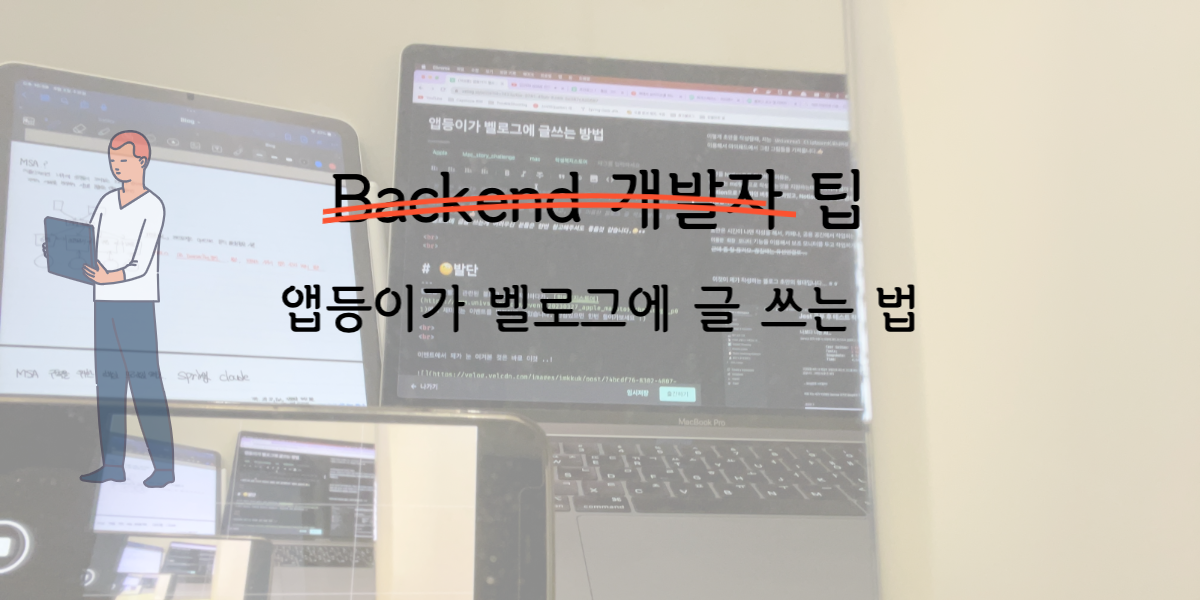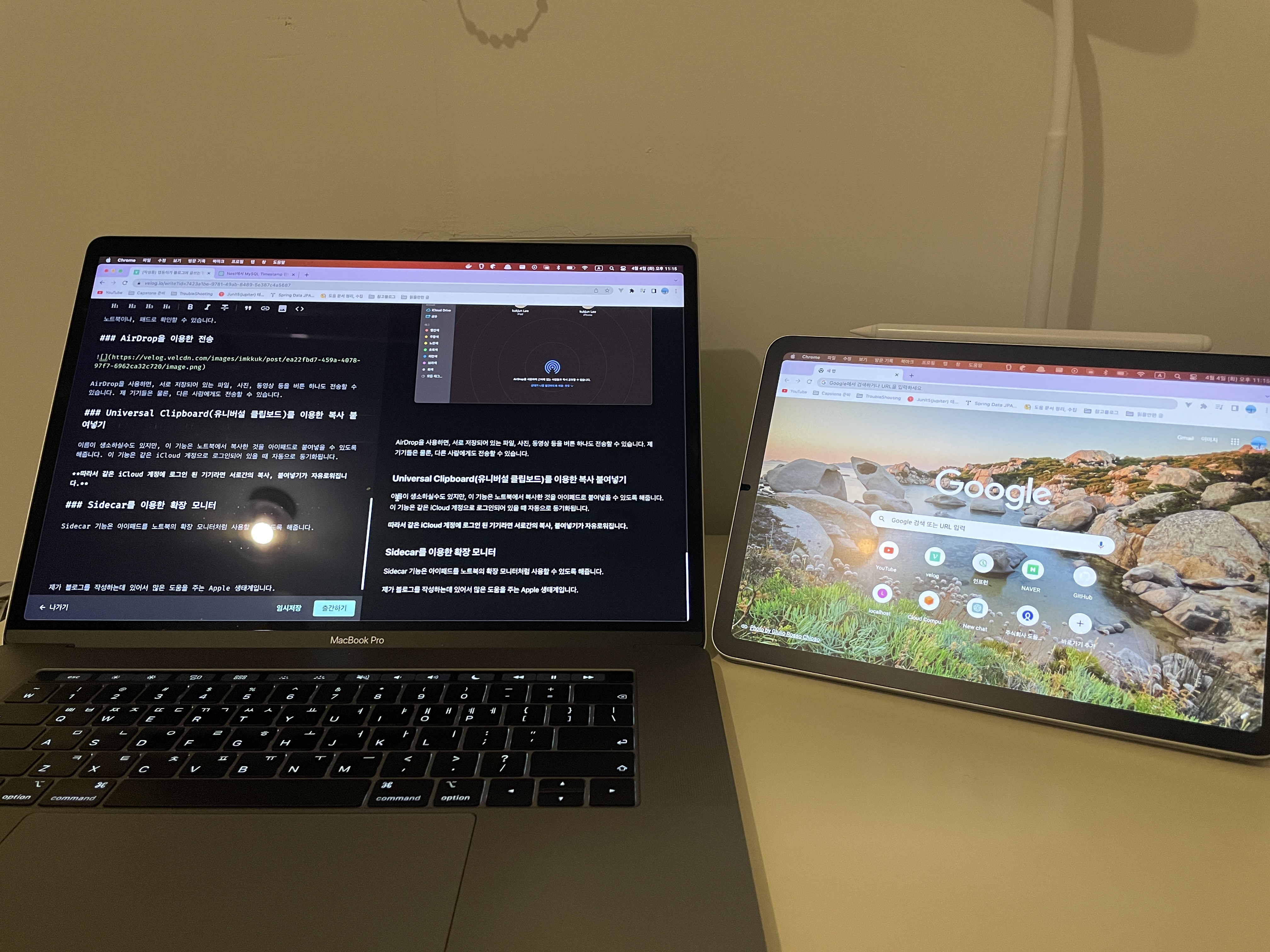본 글은 Apple 생태계에서 블로그에 꾸준히 글을 쓰고 있는 제가, 어떻게 꾸준하게 글을 쓸 수 있었는지 설명하고 있습니다.
내용은 Apple 생태계 주요 기능들을 먼저 소개하고, 이를 이용한 블로그 글 작성 방법을 설명하고 있습니다. 👍🏼
블로그에 글을 쓰는게 어려우신 분들은 한번 참고해주셔도 좋을것 같습니다.😃
🧐발단
평소엔 개발과 관련된 블로그 글만 작성하다가, 학생복지스토어에서 재미있는 이벤트를 발견하게 되었습니다. 관심있으면 한번 들어가보세요 :)
이벤트에서 제가 눈 여겨본 것은 바로 이것 ..!
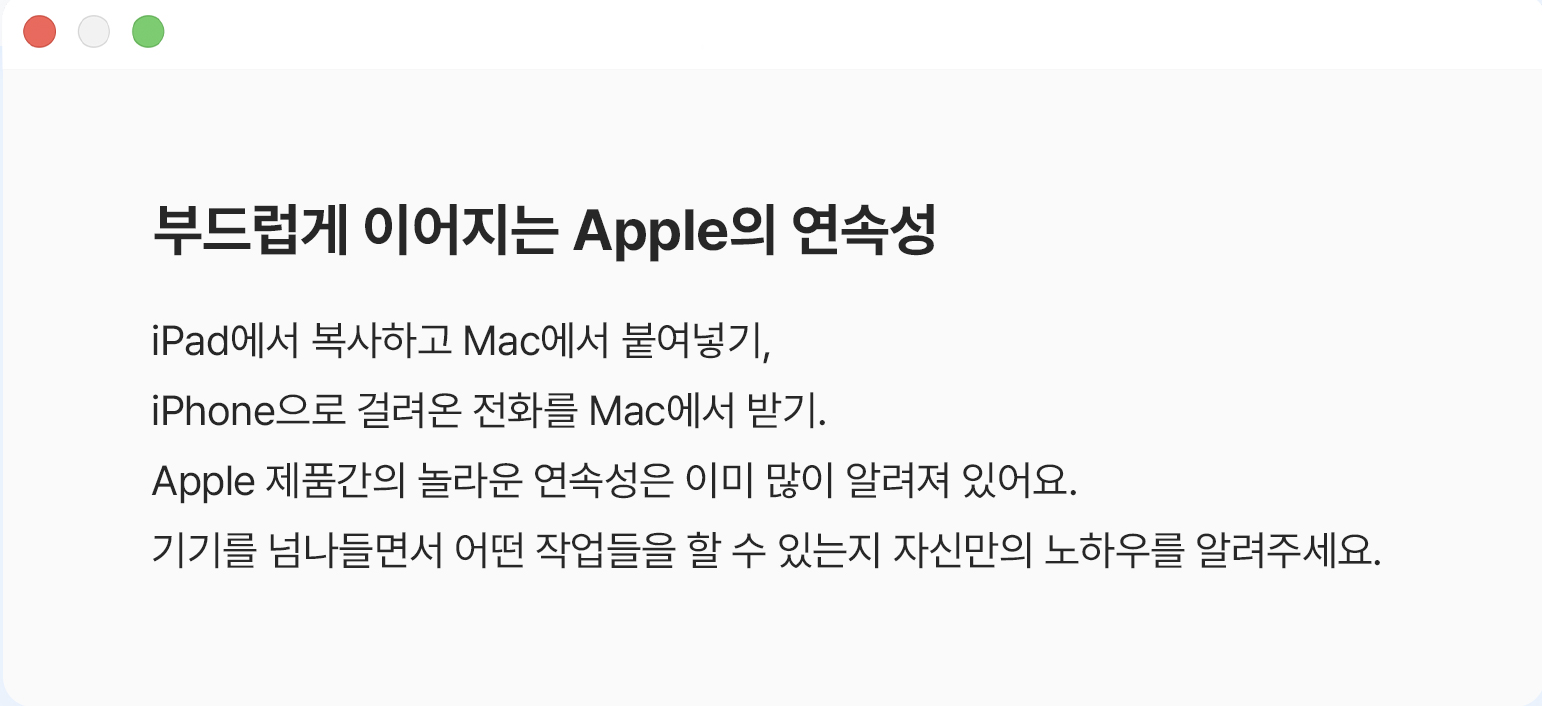
저는 블로그를 꽤나 오랫동안 써왔는데요.
한 주간의 내용을 정리하고 다음 주의 계획을 세우는 회고록과 고민하고 햇갈렸던 것들을 정리해서 작성하는 개발자 팁으로 나누어서 주당 1.5개에서 2개 정도의 글을 작성합니다.
글을 작성하다보니 처음에는 글 하나 쓰는데 5시간이 넘게 걸리기도 했고, 한개 쓰는데 한달씩 걸리고, 내용도 부실했지만 ...
하지만 지금은 한정된 시간에도 매주 꾸준하게 글을 작성하고 있고, 내용도 괜찮은지 다른 분들에게 좋아요를 많이 받기도 했습니다. 🥹 그래서 주간 트랜딩에도 올라가기도 했습니다.

지금처럼 작성하게 된건 제가 글을 쓰는게 익숙해져서도 있지만, 제가 Apple 생태계의 여러 기능들을 효율적으로 사용하기 때문이라고 생각합니다.
그리고 개발 관련 글이 아닌, 제가 블로그 글을 쓰는 방식을 한번 소개해볼까 하는 생각이 들었고, 그래서 이번 게시글은, 애플 생태계를 이용해서 어떻게 블로그를 쓰는지 보여드리려고 합니다.
순서는,
- Apple 생태계의 장점을 먼저 설명하고
- 이를 이용해서 어떻게 글을 작성하는지 설명해보겠습니다.
🍎Apple 생태계의 장점
Apple 생태계의 장점은 아주 많습니다만, 블로그를 쓰는데 도움이 되었던 장점 위주로 소개하겠습니다.
iCloud를 이용한 공유
다들 Apple을 사용하시면 iCloud를 이용하고 계실 텐데요, 기본으로 제공하는 데이터가 적어서 사진이나, 동영상은 iCloud를 이용하지 않으시는 분들도 있으실 거고, 저도 사진이나 동영상은 iCloud에 올려놓지는 않습니다.
하지만 메모어플도 iCloud로 연동되는걸 알고 계셨나요?
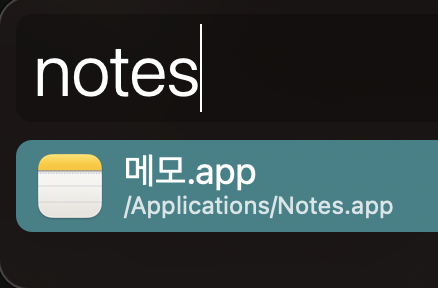
이런 메모를 이용하면 갑자기 떠오른 아이디어나, 깜빡할 수 있는 것들을 핸드폰으로 메모해서 노트북이나, 패드로 확인할 수 있습니다.
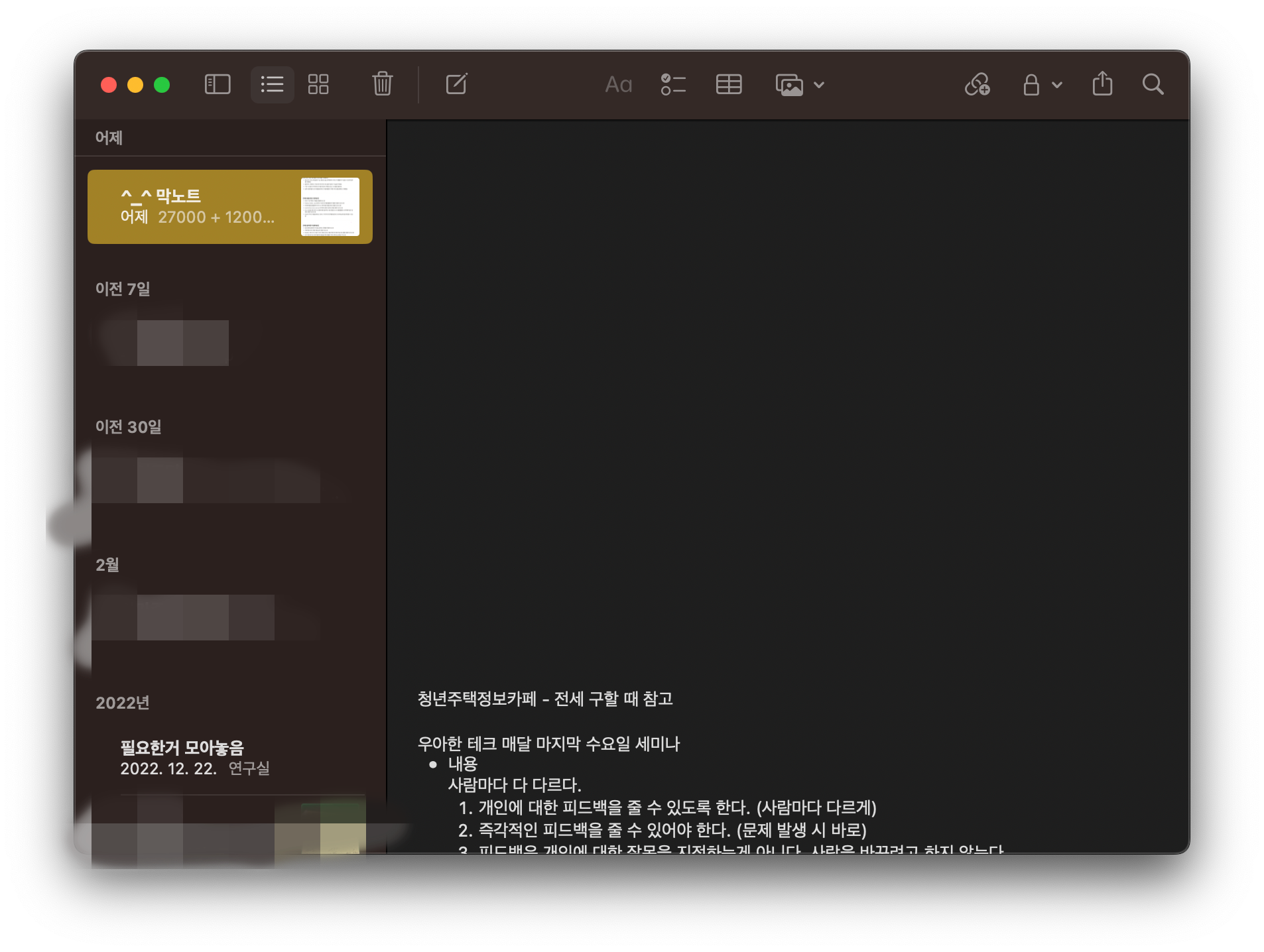
이런식으로 쓸 수 있어요!
AirDrop을 이용한 전송
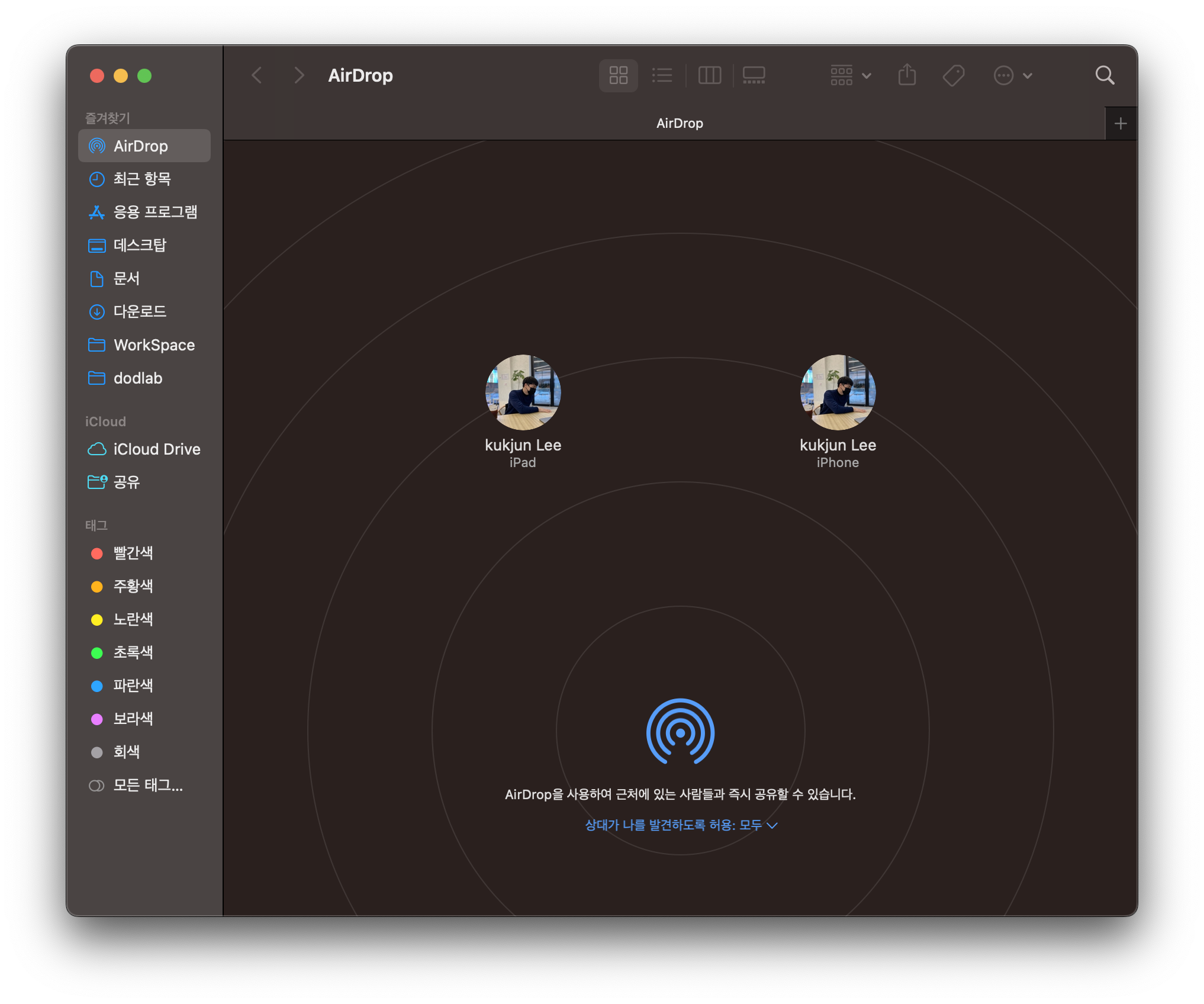
AirDrop을 사용하면, 서로 저장되어 있는 파일, 사진, 동영상 등을 버튼 하나도 전송할 수 있습니다. 제 기기들은 물론, 다른 사람에게도 전송할 수 있습니다.
Universal Clipboard(유니버설 클립보드)를 이용한 복사 붙여넣기
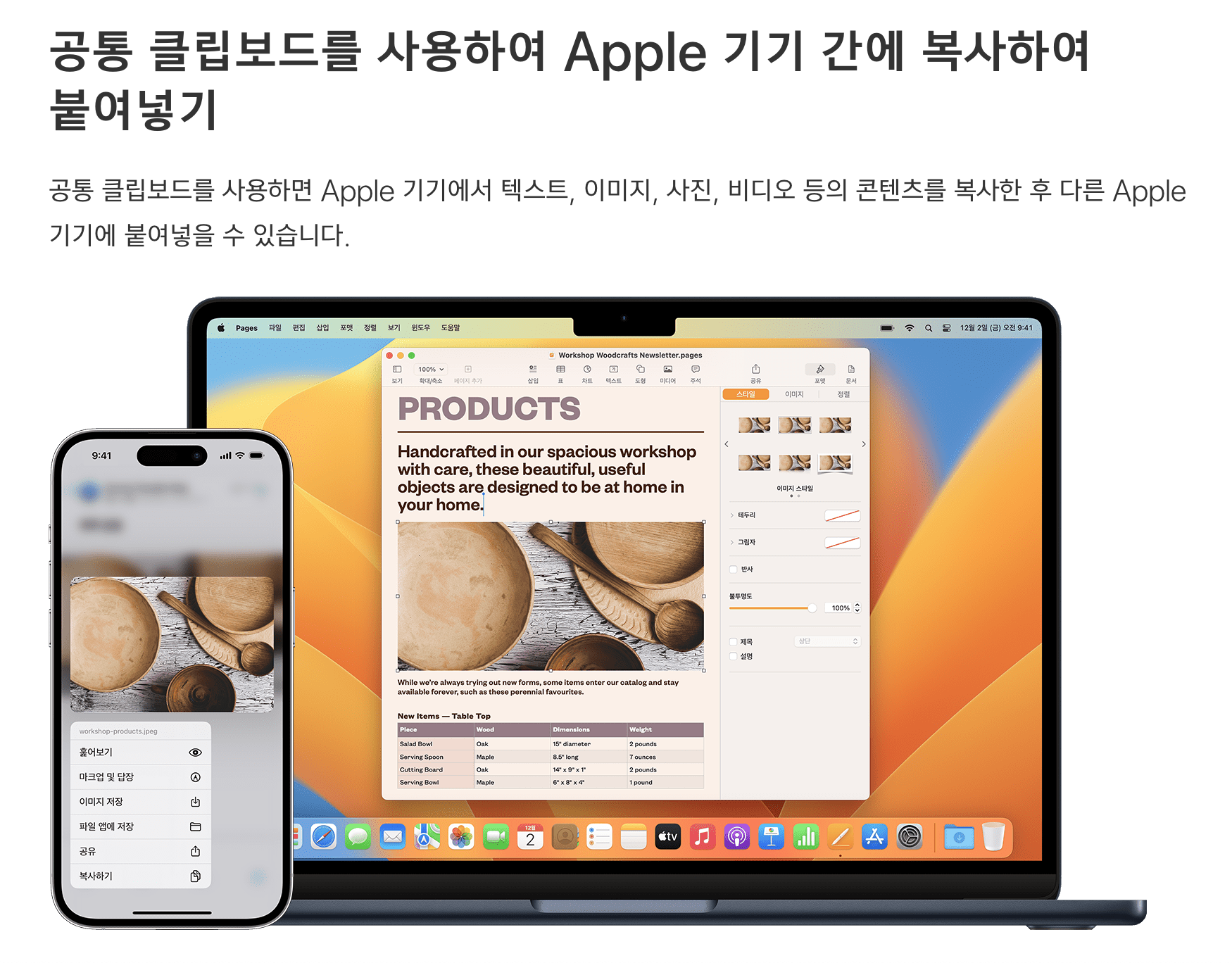
이름이 생소하실수도 있지만, 이 기능은 노트북에서 복사한 것을 아이패드로 붙여넣을 수 있도록 해줍니다. 이 기능은 같은 iCloud 계정으로 로그인되어 있을 때 자동으로 동기화됩니다.
따라서 같은 iCloud 계정에 로그인 된 기기라면 서로간의 복사, 붙여넣기가 자유로워집니다.
Sidecar를 이용한 확장 모니터
Sidecar 기능은 아이패드를 노트북의 확장 모니터처럼 사용할 수 있도록 해줍니다.
짜짠
이러한 방식으로 사용하게 되면 확장 모니터가 없는 경우에도 아이패드를 보조 모니터처럼 이용할 수 있습니다.
이제 블로그 작성하는 과정에 대해서 설명해드리도록 하겠습니다.
🧐블로그 작성 과정
제가 블로그를 작성할 떄, 회고록과 개발자팁을 작성하는 과정이 달라서 두개를 나누어 보여드리고자 합니다.
회고록 작성하기
회고록을 작성할때는
iCloud를 이용한 공유기능과AirDrop을 이용한 전송기능을 자주 사용합니다.
회고록 작성 과정을 다음과 같습니다.
- 지난 회고록의 목표 선정하기
- 한 주 동안 특별한 일들을 기록하거나 사진으로 남기기
- 해당 내용으로 블로그 작성하기
1. 지난 회고록의 목표 선정하기
저는 회고록을 작성하고 나면 해당 목표들을 기록합니다.
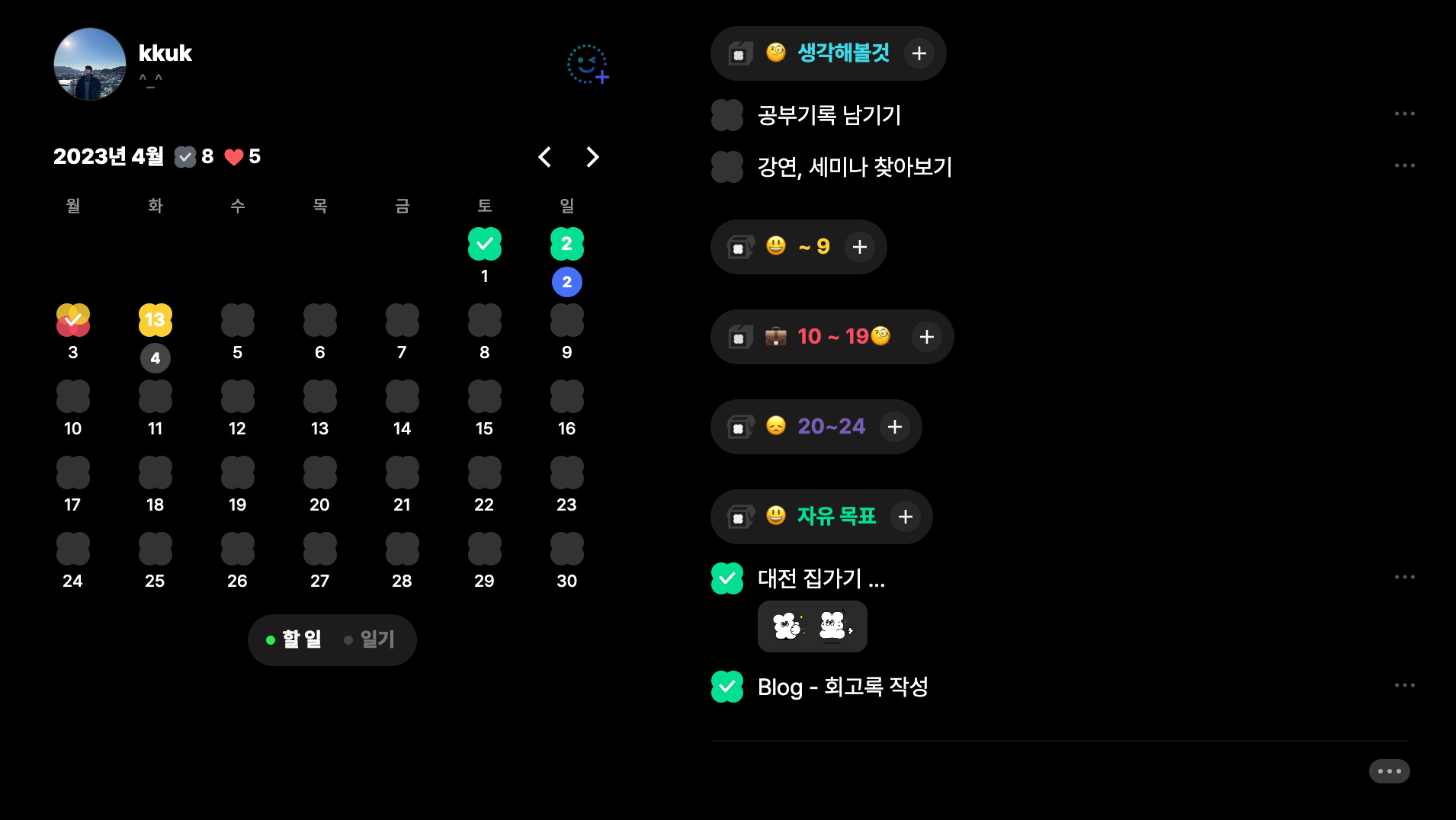
이건 todo mate 라는 어플입니다. 매일 매일 확인하면서 잊지 않고 달성하고자 노력하고 있습니다.
2. 한 주 동안 특별한 일들을 기록하거나 사진으로 남기기
주로 이때, iCloud를 이용한 공유 기능을 사용합니다. 제가 달성하고자 하는 목표를 위한 활동을 했거나 부족한게 있다고 생각이 들면 이러한 것을 메모하려고 노력합니다.
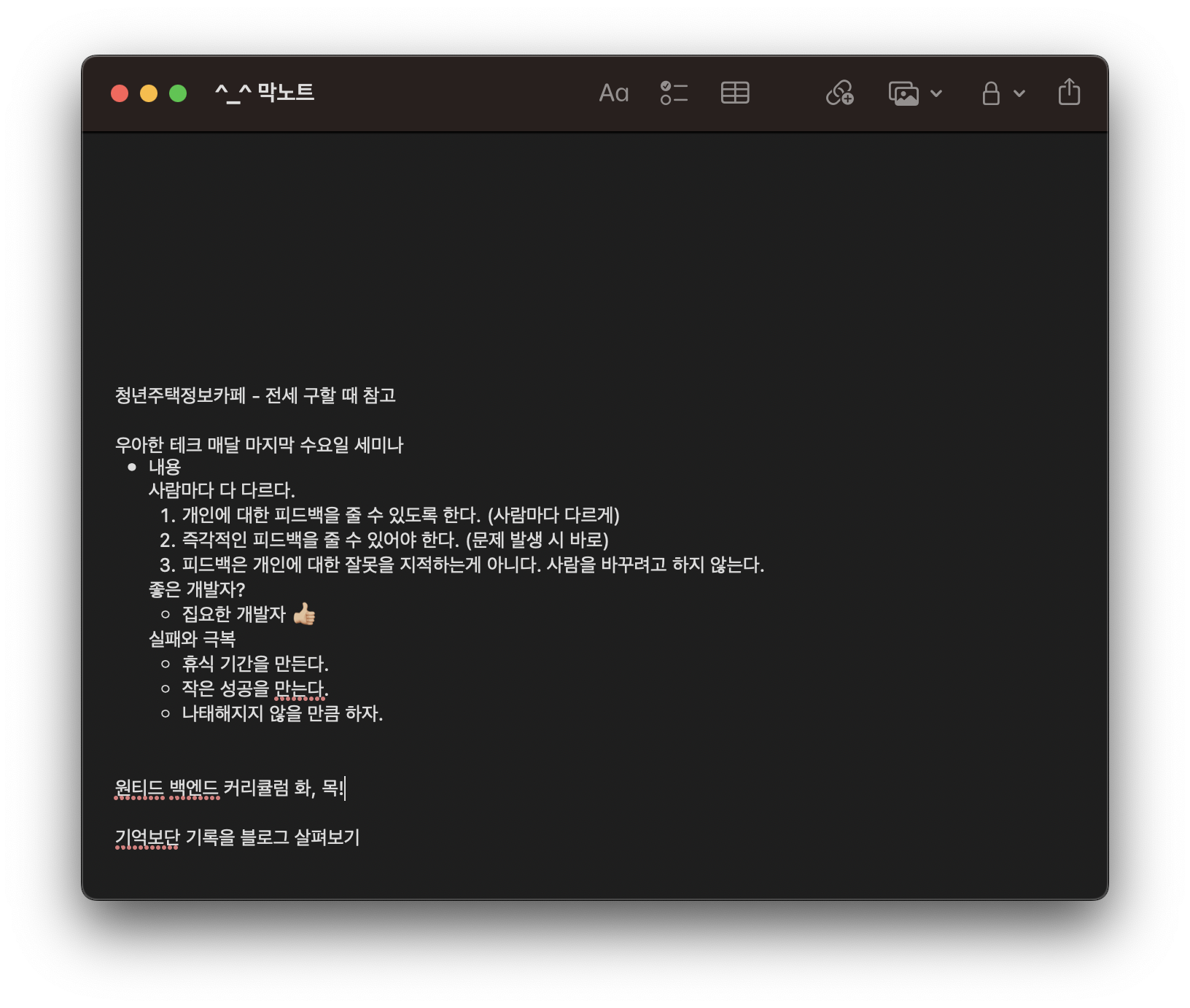
그리고 관련된 사진도 많이 찍어 놓습니다. 😃 남는건 사진밖에 없다그랬어요.
3. 해당 내용으로 블로그 작성하기
회고록은 바로 블로그를 작성하는 과정을 거치게 됩니다. 이때 AirDrop을 이용한 전송기능을 많이 사용합니다. 바로 사진 전송하는 과정에서 사용하게 됩니다.
만약 회고록에 넣을 사진이 있다면 AirDrop을 이용해서 핸드폰에 있는 사진을 바로 맥북으로 옮겨 사진을 첨부합니다.
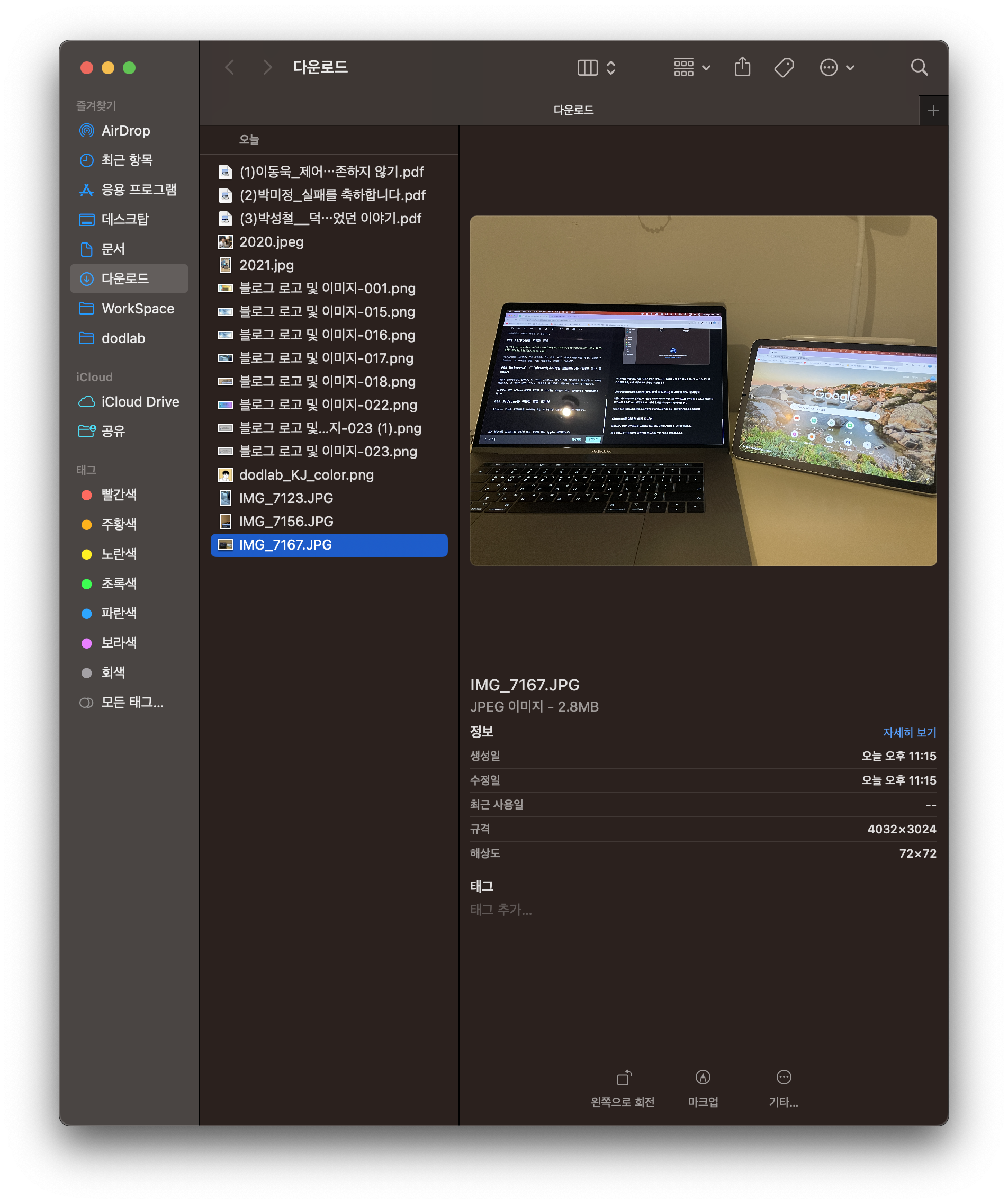
이런 방식으로 회고록을 작성하고, 다음 주 계획도 세우게 됩니다. 👍🏼
그러면 이런 결과물이 나옵니다!
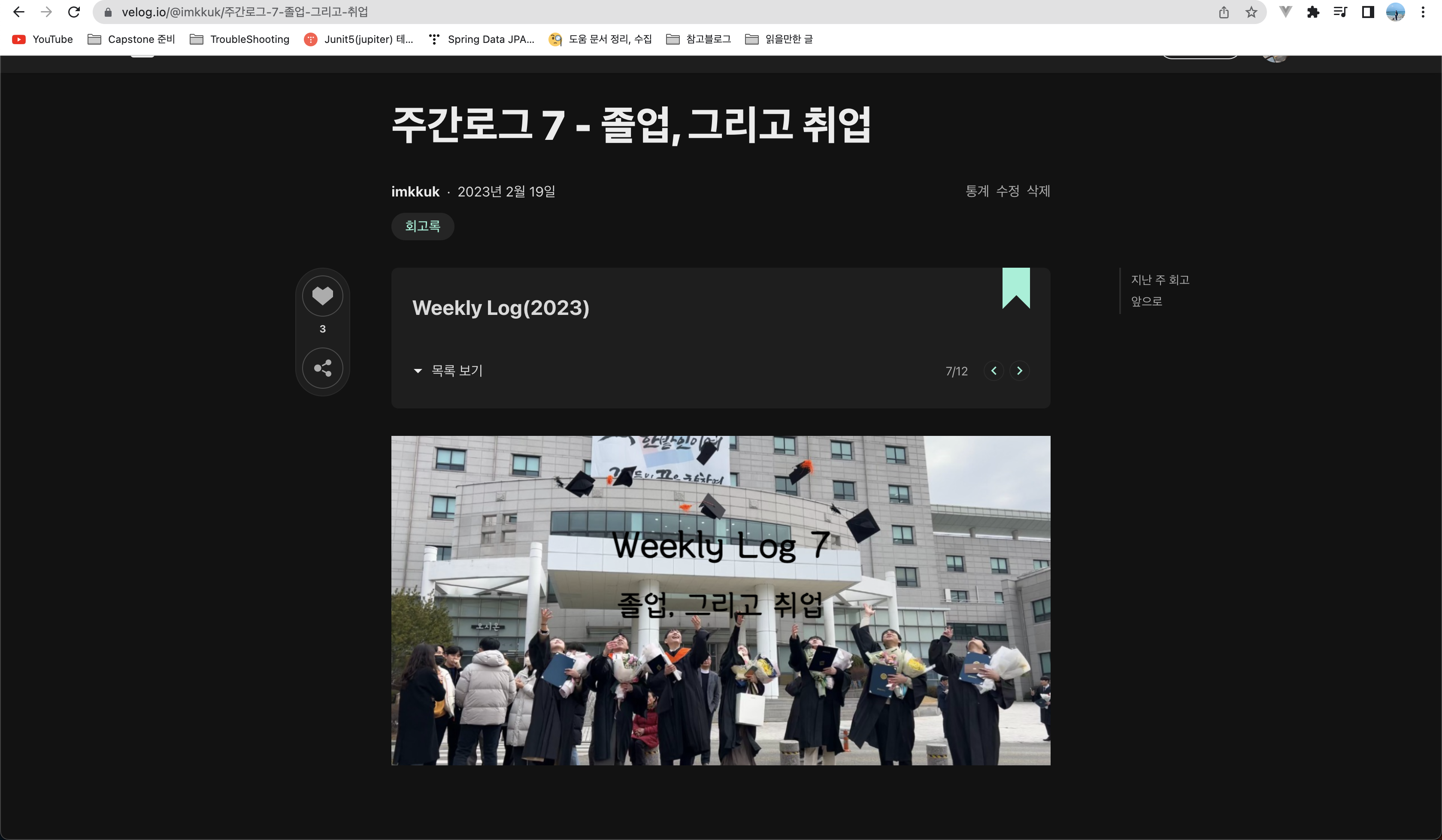
생각보다 간단하죠?
개발자 팁 작성하기
개발자 팁을 작성할 때는 위에서 말한 기능들을 골고루 사용하게됩니다.
개발자 팁을 작성하는 절차는 다음과 같습니다.
- 소개하고 싶은 주제를 선정합니다.
- 선정하고 나면 설명하기 위한 Flow를 작성하며 자료를 모읍니다.
- Flow를 기반으로 블로그 초안을 작성합니다.
- 글의 초안을 바탕으로 다듬어서 블로그 게시글을 작성합니다.
1. 소개하고 싶은 주제를 선정합니다.
저는 평소에 문제를 겪거나 찾아보게 되면 아이패드의 GoodNote 어플을 이용해서 제가 알아보기 좋게 기록합니다.
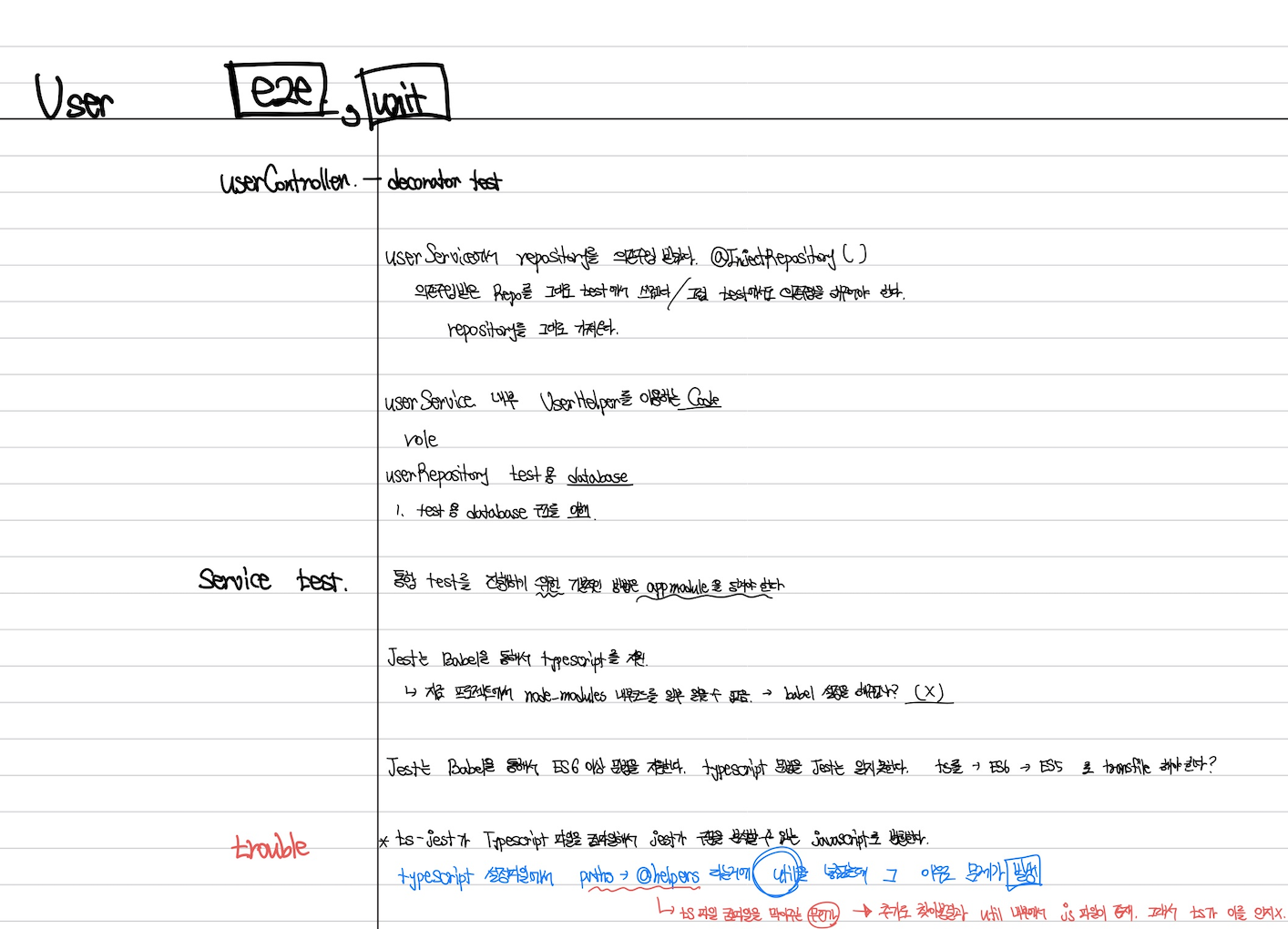
이런식으로 문제가 발생하면, 기록하고, 해결하는 과정을 거치게되는데, 이 중에서 오래 기억하고 싶고, 공유하고 싶은 주제를 선정합니다.
2. 선정하고 나면 설명하기 위한 Flow를 작성하며 자료를 모읍니다.
이때는 간단하게 적은 내용에 참고자료를 추가하면서 저만의 자료를 만듭니다. 이때도 GoodNotes를 이용해서 작업합니다.
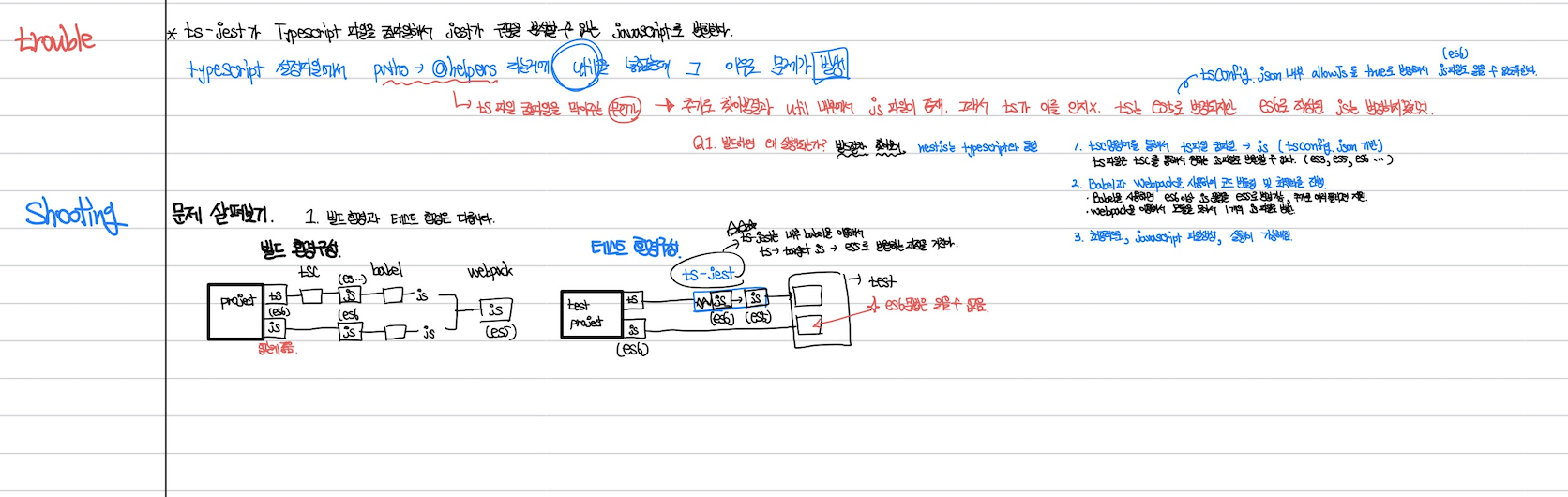
이때는 특히 순서를 정해놓고, 설명을 한다면 어떻게 하면 좋을지 Flow를 작성하고, 그림이 필요할 것 같으면 그립니다.
3. Flow를 기반으로 블로그 초안을 작성합니다.
블로그 초안은 Notion이라는 걸 이용해서 작업합니다.
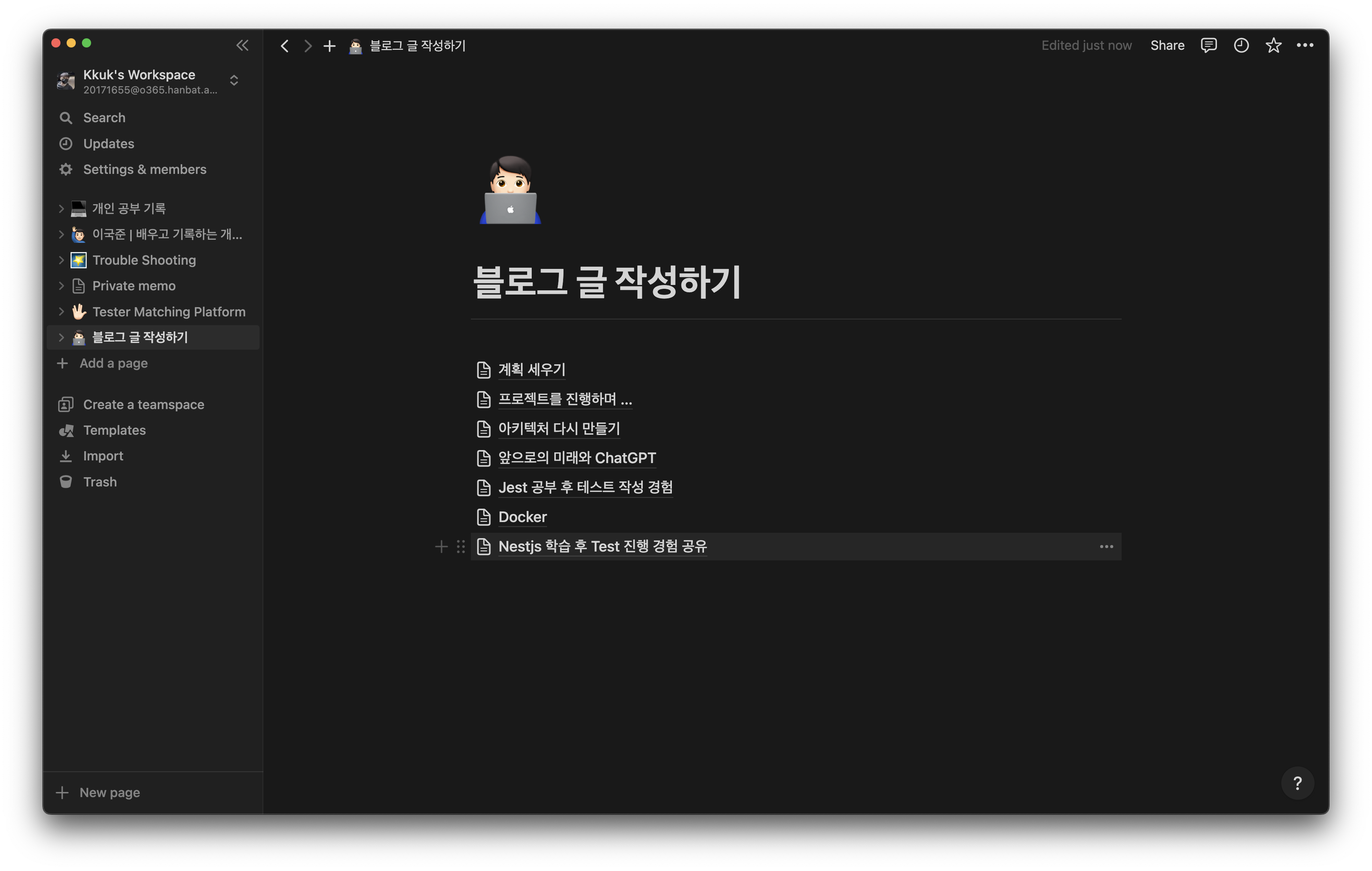
밀린게 이렇게 많네
이렇게 초안을 작성할때, 저는 Universal Clipboard(유니버설 클립보드)를 이용한 복사 붙여넣기 기능을 이용해서 아이패드에서 그린 그림들을 가져옵니다.👍🏼
초안을 Notion으로 작성하는 이유는,
Velog는 md형식으로 작성하는것을 지원하는데, 익숙하지 않아 빠르게 쓰기가 어려웠습니다.
Notion으로 정리하던 버릇이 남아있고, Notion이 만들기도 편해서 초안은 손에 익은 Notion을 이용합니다.
초안은 시간이 나면 작성을 해서, 카페나, 공용 공간에서 작업하는 경우도 있습니다. 그때 Sidecar를 이용한 확장 모니터기능을 이용해서 보조 모니터를 두고 작업하게 됩니다.
근데 좀 잘 끊겨요. 끊길때는 유선연결로 ...
이것이 제가 작성하는 블로그 초안의 형태입니다... ㅎㅎ
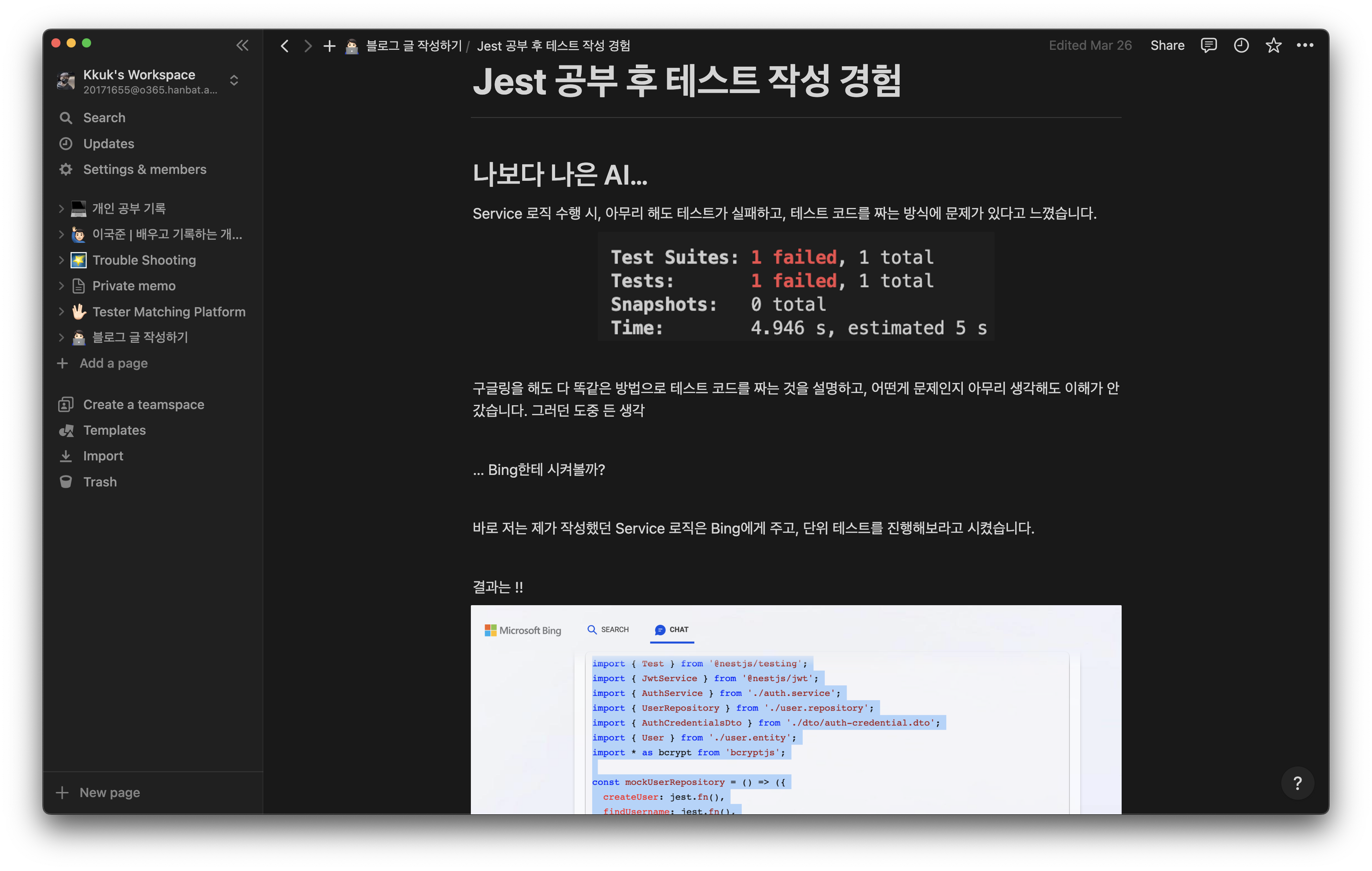
그야 말로 야생이라고 할 수 있음
만약 학생이라면, Notion 기본에서 업그레이드 해서 사용할 수 있어요 자세한건 여기를 클릭해보세요!
4. 글의 초안을 바탕으로 다듬어서 블로그 게시글을 작성합니다.
초안은 조금 제가 쓰기 편한 형태로 대충 적는다면,
블로그 게시글은 초안의 내용을 그대로 가져간 상태로, 독자가 읽기 편하게 말투, 맞춤법을 고치고, 행간의 간격을 띄우고 글씨크키와 강조를 추가합니다.
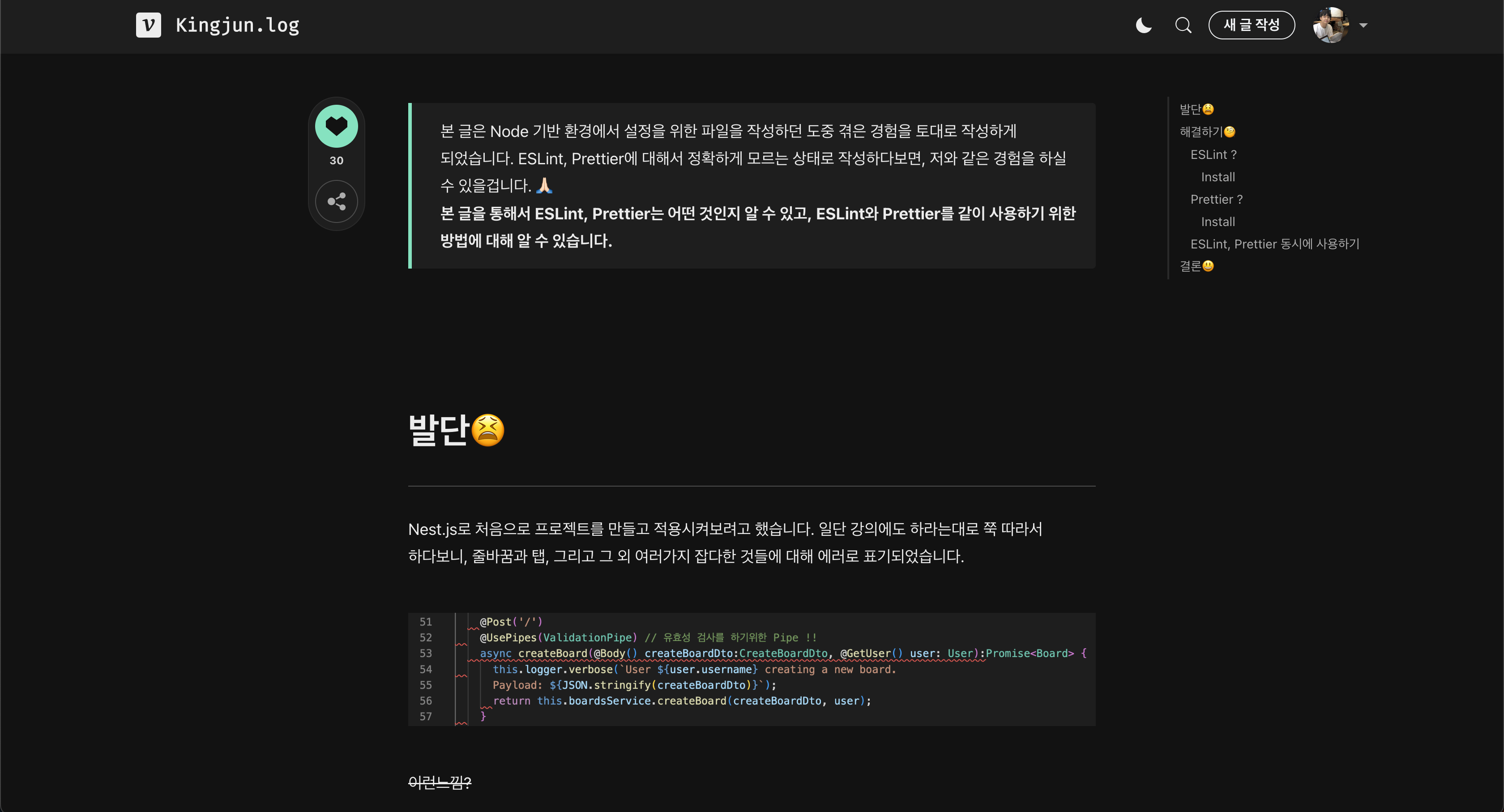
하지만 가징 가장 중요한 것을 하지 않았습니다.
바로 가장 중요한 썸네일
🔥썸네일 만들기
매주 블로그 게시글의 썸네일을 만드는 것은 재미있지만 가장 고민되는 일들 중 하나입니다. 😫
저의 경우는 미리캔버스를 이용해서 썸네일을 만들고 있습니다.
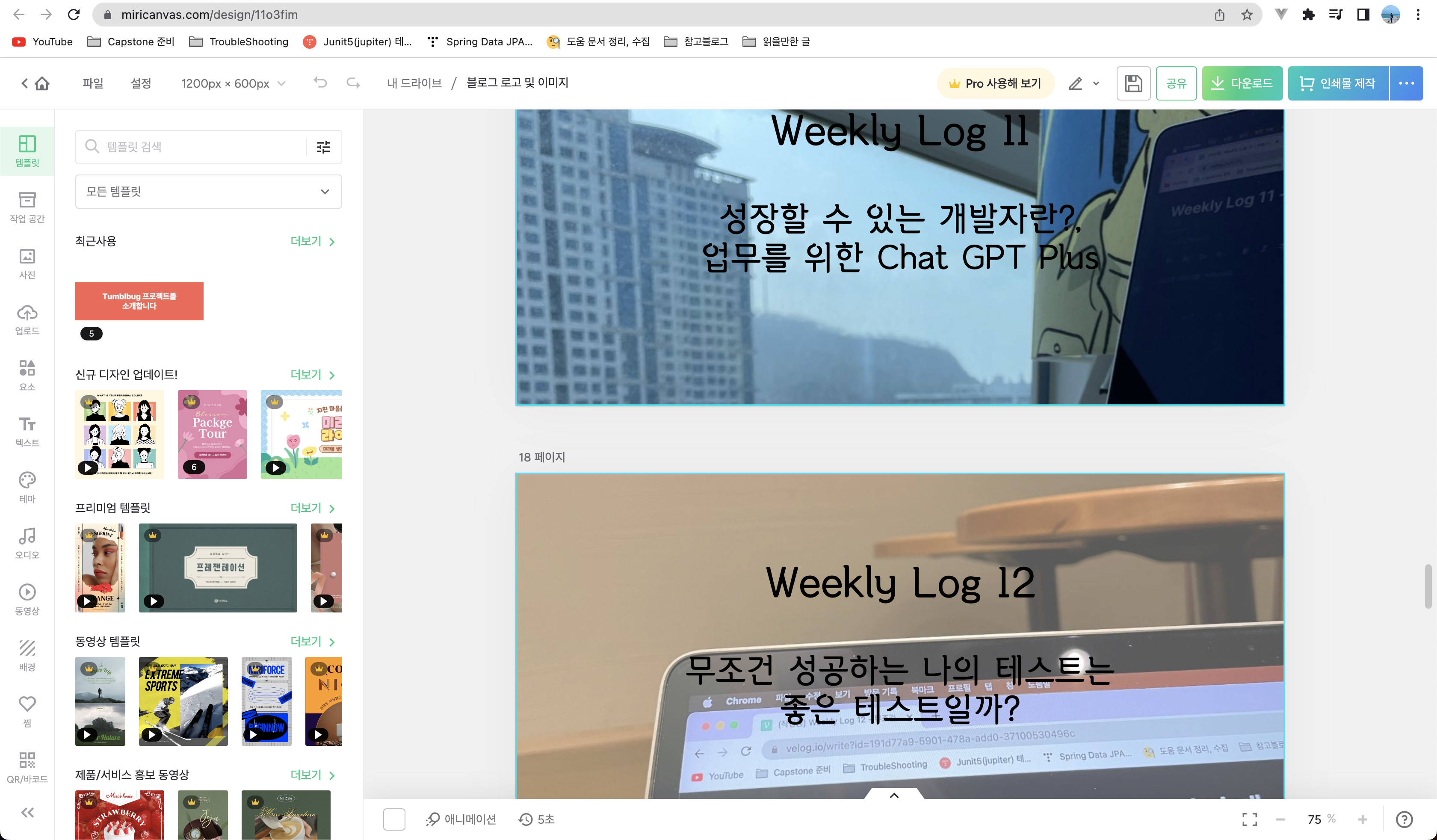
썸네일 비율과 크키를 찾아본 다음, 썸네일 배경은 직접 찍은 사진을 AirDrop을 이용한 전송기능으로 노트북으로 보내서 만들게 됩니다. 👍🏼
... 그렇게 하면 ..!
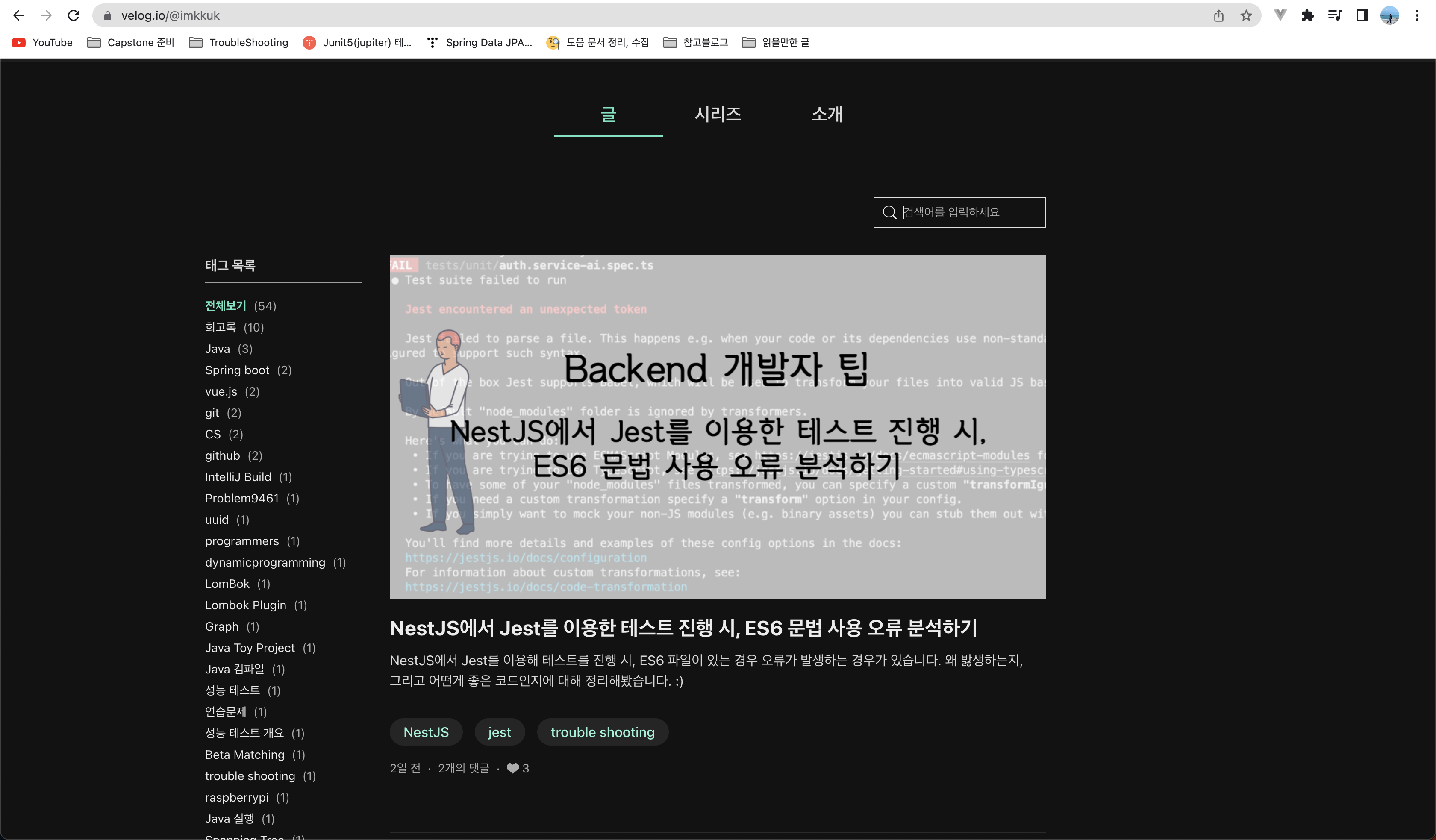
진짜 블로그 글이 하나 나오게 됩니다!
읽어보시고, 내용에 대해 더 궁금한 점이 있으시면 덧글 남겨주세요! 😃
읽어주셔서 감사합니다.🙇🏻♂️